7 parimat viisi Instagrami rullide allalaadimiseks mobiilis
Võib-olla küsite endalt: kas Instagrami rullikuid on võimalik alla laadida? Vastus on jah ja ei. Kuigi Instagram ei paku ametlikku viisi Instagram Reelsi videote allalaadimiseks, on saadaval mõned lahendused. Oleme käsitlenud 7 võimalust rullide allalaadimiseks Instagramist ilma vesimärgi- või heliprobleemideta ning need meetodid töötavad nii Androidi kui ka iPhone'i seadmetes. Siiski tuleb märkida, et teiste inimeste Instagrami rullikuid ei saa nende meetoditega alla laadida.
Kuidas Instagramist rullid alla laadida
Kaetud on kõik Instagrami rullide salvestamise võimalused, olenemata sellest, kas soovite need võrguühenduseta kasutamiseks oma galeriisse salvestada või lihtsalt Instagramis hoida.
1. Laadige alla lugudega rullid
See on väga kasulik häkkimine, mis võimaldab teil Instagramist rullid alla laadida ilma kolmanda osapoole teenusele tuginemata. Kõik, mida pead tegema, on rull oma looga jagada ja lugu ilma avaldamata alla laadida. Hämmastav, kas pole?
Allpool on toodud sammud üksikasjalikult.
1. Avage Instagrami rakenduses fail, mille soovite alla laadida.
2. Klõpsake ikooni Saada / Jaga ja vajutage Kurk Lisage oma loole rull .
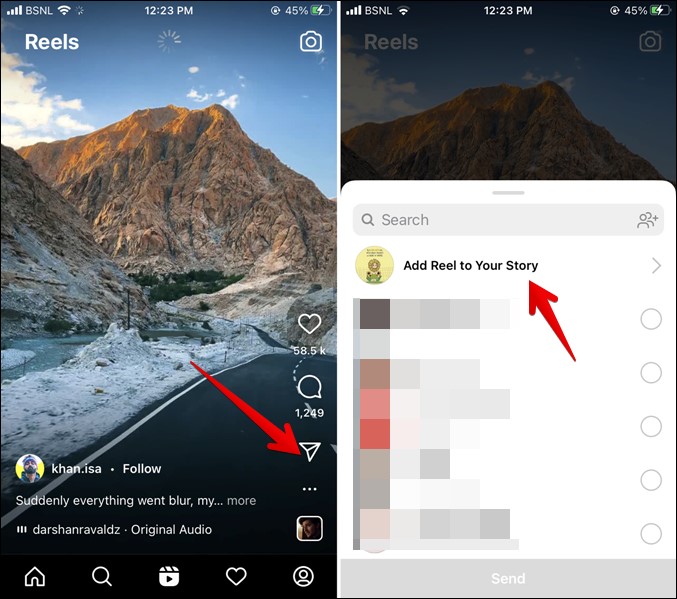
3. Pärast rullikul klikkimist ilmub loo eelvaate ekraan. Parema tulemuse saavutamiseks võid videot sõrmi kasutades veidi suurendada, kuni see täidab kogu ekraani. Kui te seda toimingut ei tee, ei näe te rulli täissuuruses ja see kuvab rulli ja video alla laadinud kasutaja nime. Pärast video sisse suumimist võite puudutada ülaosas allalaadimisikooni, et salvestada rull oma seadmesse.

See lõpetab protsessi, kuna allalaaditud lint salvestatakse koos heliga iOS-i jaoks mõeldud kaamerarulli või Androidi galeriisse.
2. Laadige alla heliga Instagrami rullid
Kui soovite oma telefoni alla laadida avaldamata rullid koos heliga, saate avaldatud rullide jaoks kasutada ülaltoodud meetodit. Kui aga soovid salvestada oma Instagrami rullid muusikaga galeriisse ilma seda postitamata, siis pead appi võtma Stories ja oma lähedaste sõprade nimekirja. Rulli saad saata lähedasele sõbrale otsesõnumiga, seejärel logida sisse sõbra kontole ja rulli alla laadida. Nii salvestatakse rull koos sellele lisatud muusikaga galeriisse.
Siin on, kuidas seda teha.
1. Oma Instagrami rulliku muusikaga galeriisse ilma postitamata üleslaadimiseks saate luua oma lähedaste sõprade loendi ja lisada sinna usaldusväärse inimese. Märkate, et see meetod võimaldab neil sõpradel teie rullikule juurde pääseda. Kui teil on oma lähedaste sõprade loend juba olemas, näevad nimekirja olemasolevad liikmed. Seega, kui nõustute sellega, võite järgida järgmisi samme.
2. Saate luua Instagram Reeli video, lisada sellele efekte ja kõike, mida soovite. Seejärel klõpsake nuppueelvaadevõi "jagamajagamiskuvale minemiseks.
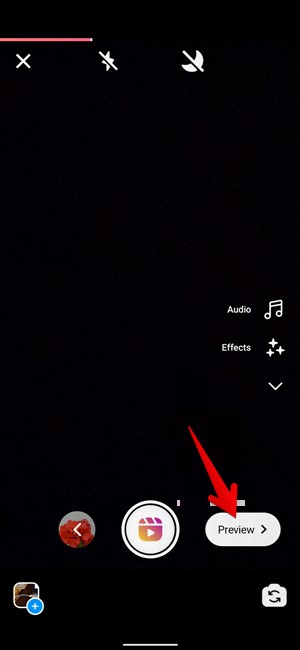
3. Kui jõuate jagamiskuvale, puudutage vahekaarti "Jaga".lugusid.” Seejärel vajutage jagamisnuppu "Sule sõbrad" kõrval. Sellega postitatakse teie video loona teie lähedastele sõpradele.
Märkus: Seda meetodit saab kasutada Androidis ja see ei pruugi iPhone'is saadaval olla. Kui aga näete valikut "lugusidiPhone'i jagamise ekraanil, tähendab see, et meetodit saab kasutada ka selles süsteemis.
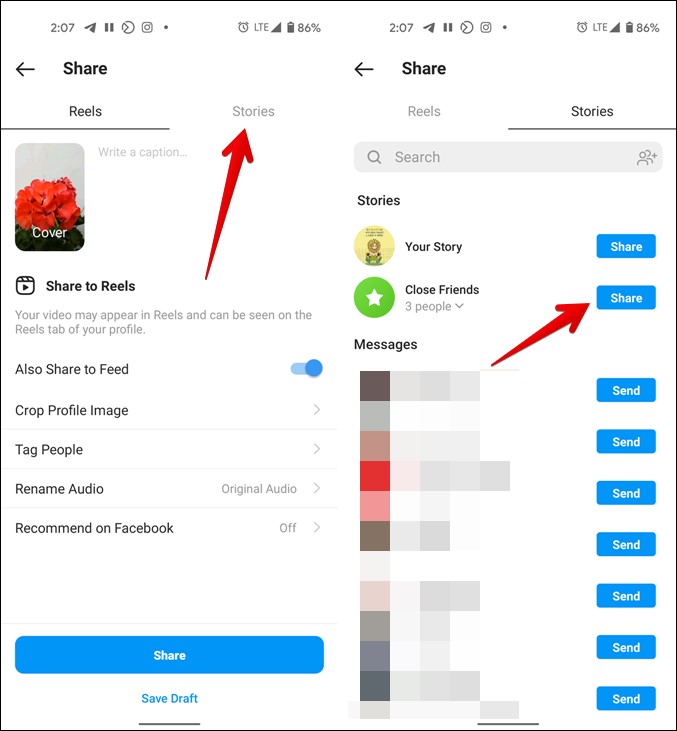
4 . Pärast rulli loona postitamist minge nüüd Instagrami avakuvale ja puudutage oma lugu. Postitatud rull kuvatakse teile loona. Klõpsake kolme punkti ikoonil ja valige "Salvestage videonimekirjast. Sellega laaditakse teie rull muusikaga teie telefoni alla. Lõpuks saate Instagrami loo kustutada.
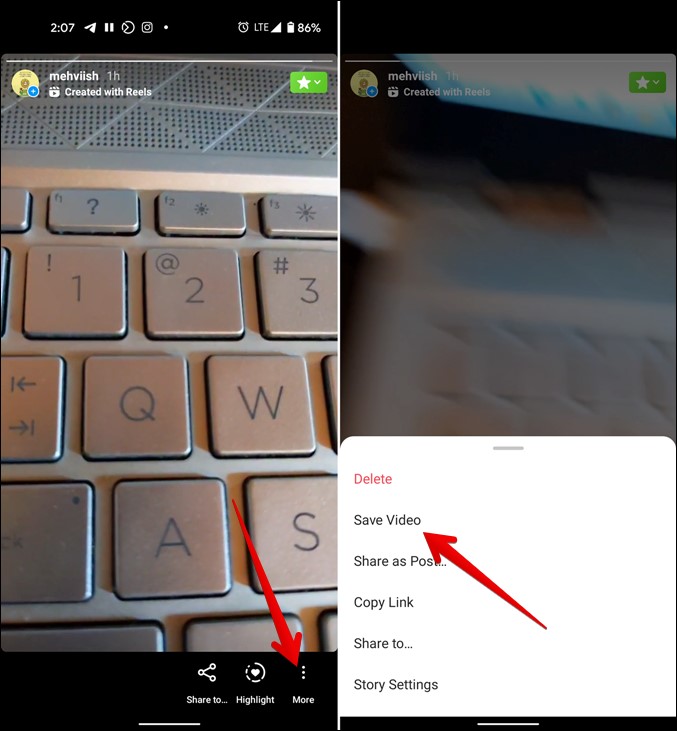
3. Interneti-tööriistade kasutamine
Kui ülaltoodud meetodid ei vasta teie vajadustele või kui teie videol kuvatakse endiselt Reeli logo, võite kasutada veebitööriistu, et alla laadida Instagrami rullid ilma vesimärki lisamata. Kõik, mida pead tegema, on kopeerida ja kleepida rulli link veebitööriista, seejärel klõpsata allalaadimisnupul. Sellega laadib tööriist automaatselt kvaliteetse ja heliga video teie telefoni või arvutisse alla.
Siin on mõned Instagram Reeli videote allalaadimissaidid:
Siin on juhised ühe neist kasutamiseks.
1. Avage Instagrami rull, mille soovite alla laadida. Kliki kolme punktiga ikoon ja valida Kopeerige link.
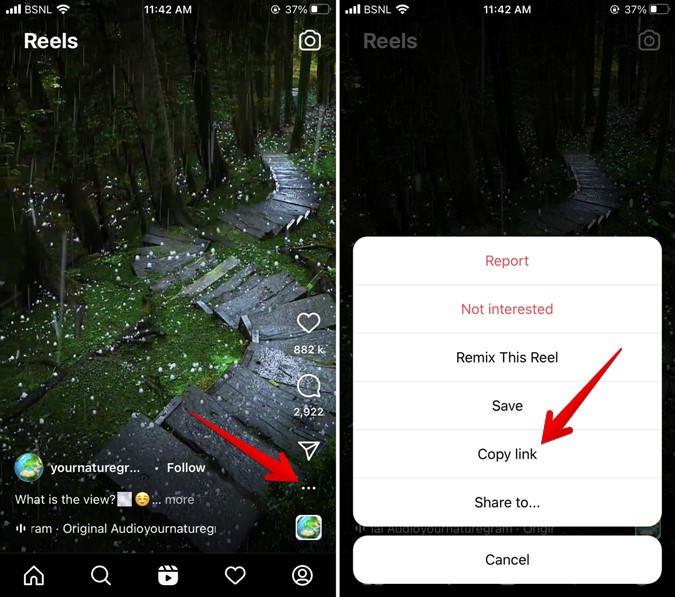
2. Instagrami rullide allalaadimiseks oma Android-telefoni või iPhone'i avage Instagram Reelsi veebisait instafinsta.com või mõni muu veebisait teie veebibrauseris. Kui teid ei suunata otse vahekaardile Rullid, saate selle juurde navigeerida, valides selle veebisaidil.
3. Pärast saidi instafinsta.com või mõne muu veebisaidi avamist kleepige esimeses etapis kopeeritud rulli link saidil olevasse kasti ja seejärel vajutage nuppu "Laadi alla".
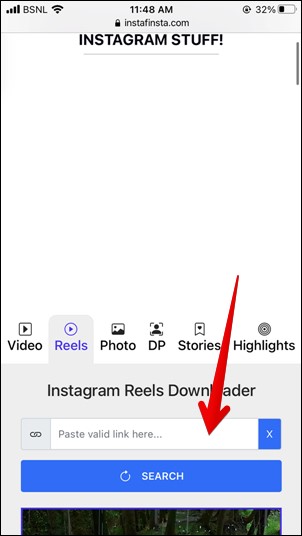
4. Pärast rulli lingi kleepimist saidil olevasse kasti oodake, kuni video töödeldakse. Kui see on tehtud, kuvatakse kasti alla, kuhu link on kleebitud, video eelvaade. Saate lehte alla kerida ja klõpsata allalaadimisnupul. Ilmub kinnituse hüpikaken. Andke luba video allalaadimiseks.
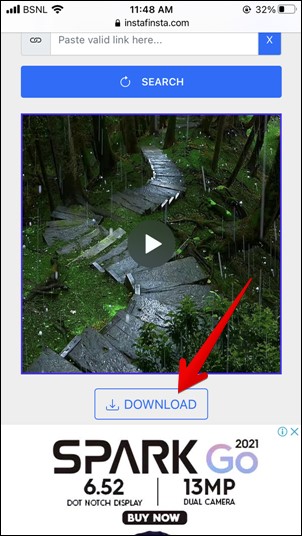
Kui videot hakatakse telefoni allalaadimise asemel esitama, saate videot puudutada ja hoida. Näete lisavalikuid, sealhulgas nuppuVideo allalaadija.” Video allalaadimiseks klõpsake sellel. Kui ka see meetod ei tööta, võite toimingus 4 vajutada ja all hoida allalaadimisnuppu ning valida "Laadige alla seotud failMenüüst.
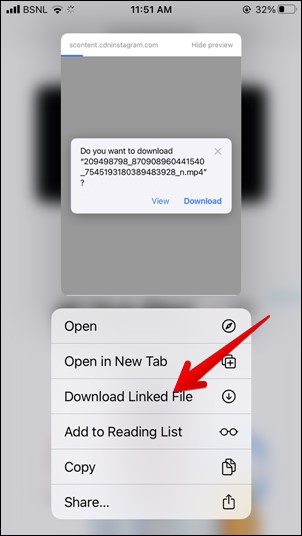
Kui heliga rullid on telefoni alla laaditud, leiate need kaustast Allalaadimised. Androidis pääsete sellele kaustale juurde nii rakenduse Galerii kui ka File Exploreri abil. Kui kasutate iPhone'i, peate avama rakenduse Failid ja minema kausta Allalaadimised.
4. Reel Downloader rakenduste kasutamine
Ülaltoodud meetodi üks võimalik puudus on see, et see võib nõuda mõnikord captcha sisestamist, mis võib olla tüütu. Kui te ei soovi seda teha või te ei soovi veebisaiti avada iga kord, kui soovite Instagram Reelsi alla laadida, saate selle vältimiseks installida Instagram Reelsi video allalaadimise rakendused.
Kasutage iPhone'is Reel Downloader rakendusi
1 . installida InstantSave Oma iPhone'i App Store'ist. Võite ka kasutada InstDown Instagrami rullide jaoks .
2 . Instagram Reeli allalaadimiseks avage rakendus ja valige Instagram Reelsist video, mille soovite alla laadida. Seejärel klõpsake ekraani paremas ülanurgas kolme punktiga ikoonil ja valige videolingi kopeerimiseks Kopeeri link.
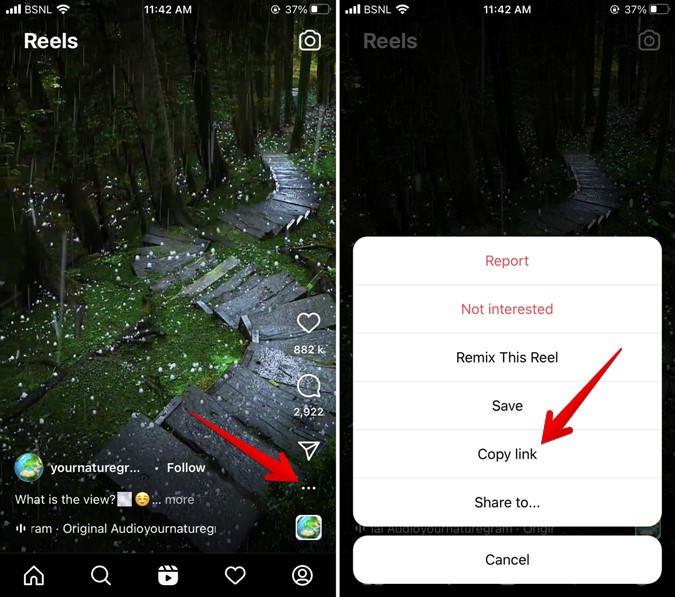
3. Peale lingi kopeerimist ava InstantSave äpp ja rull taastatakse automaatselt. Oodake, kuni rakendus videot töötleb. Lõpuks klõpsake käsul „Laadi alla” või „Salvesta”, mis on teile saadaval.
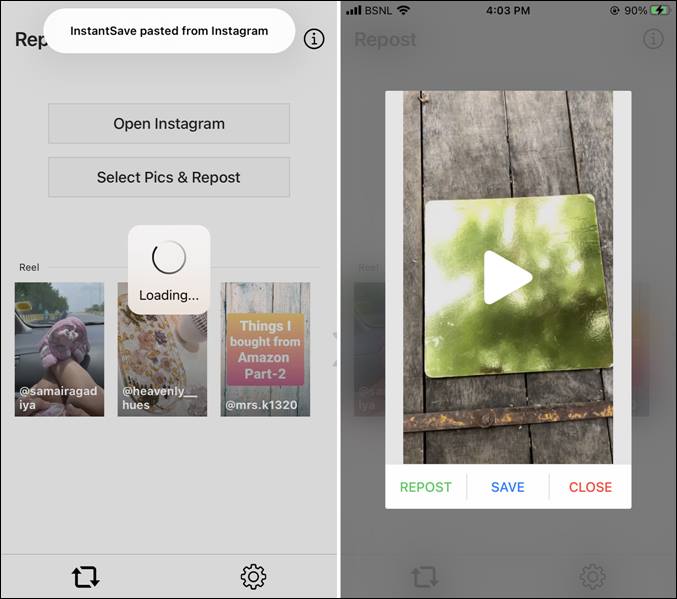
Kasutage Androidis Reel Downloader rakendusi
1. Installige rakendus Reels Video Downloader Instagrami jaoks – Reels Saver Android-telefonis. Teine rakendus, mida saate kasutada, on Video allalaadija Instagrami jaoks . Loa andmiseks avage see üks kord.
2. Instagram Reeli allalaadimiseks kopeerige video link ja seejärel avage üks ülalmainitud rakendustest. Rakendus laadib video automaatselt teie telefoni alla. Kui ei, siis klõpsake rakenduses olevat nuppu "Laadi alla". Teise võimalusena võite klõpsata Instagrami rulliku ekraanil oleval nupul Jaga linki ja valida video allalaadimiseks rakenduse Reel Downloader.
5. Laadige alla heliga Instagrami rullid
Instagram Reeli heli allalaadimiseks ilma videota on kaks võimalust.
3. meetod: hankige ülaltoodud meetodite kohaselt video link, seejärel avage oma telefonis või arvutis offmpXNUMX.com. Kleepige link saidil olevasse kasti ja vajutage allalaadimisnuppu. Kuigi rakendus töötab hästi, võivad reklaamid teid häirida. Siiski ei ületa miski midagi. Pärast allalaadimisnupul klõpsamist võite näha hüpikreklaami, mis palub teil VPN-ile lülituda või kuvatakse mõni muu reklaam. Klõpsake nuppu "Tühista".
3. meetod: laadige App Store'ist alla tasuta rakendus „Video to MP3 Converter”, seejärel järgige rakenduses toodud juhiseid, et teisendada video MPXNUMX-failiks. Nüüd saate saadud helifaili rakendusest alla laadida.
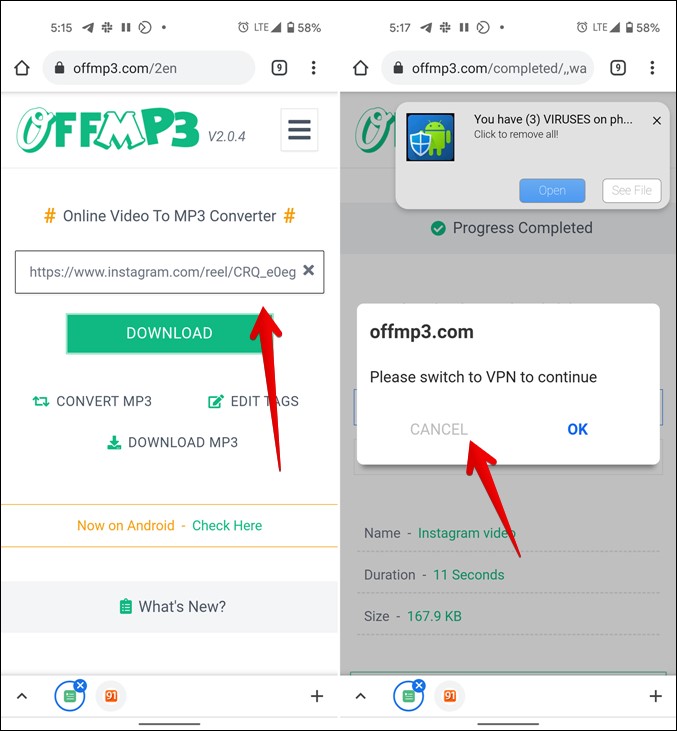
Heli allalaadimiseks Instagram Reelist klõpsake nuppu "Laadige alla MP3lehel. Kui reklaam ilmub uuesti, minge tagasi eelmisele lehele ja klõpsake nuppu "Laadige alla MP3"taas kord. Lõpuks kuvatakse allalaadimise kinnituse hüpikaken, veenduge, et allalaadimine on lubatud.
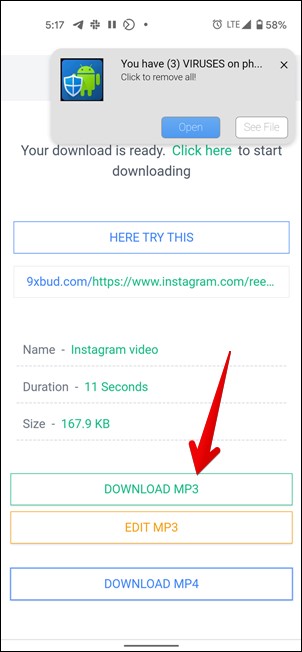
Teise võimalusena laadige Reel oma telefoni galeriisse alla, kasutades ühte ülaltoodud meetoditest. siis kasuta Rakendus InShot Video MP3-ks teisendaja Androidis ja meediumimuundur iPhone'is, et eraldada heli Reeli videost.
6. Salvestage Instagrami profiil
Kui te ei soovi Instagrami rullikuid oma telefoni alla laadida, kuid soovite neid edaspidiseks kasutamiseks salvestada, saate selle järjehoidjatesse lisamiseks kasutada algset funktsiooni.
Avage Instagram Reel ja klõpsake ikooni Kolm punkti . Leidke päästa nimekirjast.
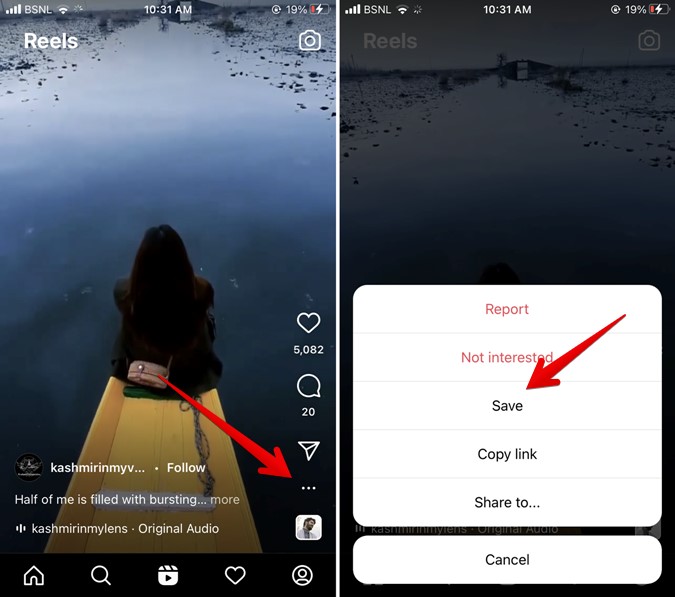
Salvestatud Instagrami rullide leidmiseks minge profiilikuvale ja puudutage kolme horisontaalset menüüikooni, seejärel valige "Salvestatud".
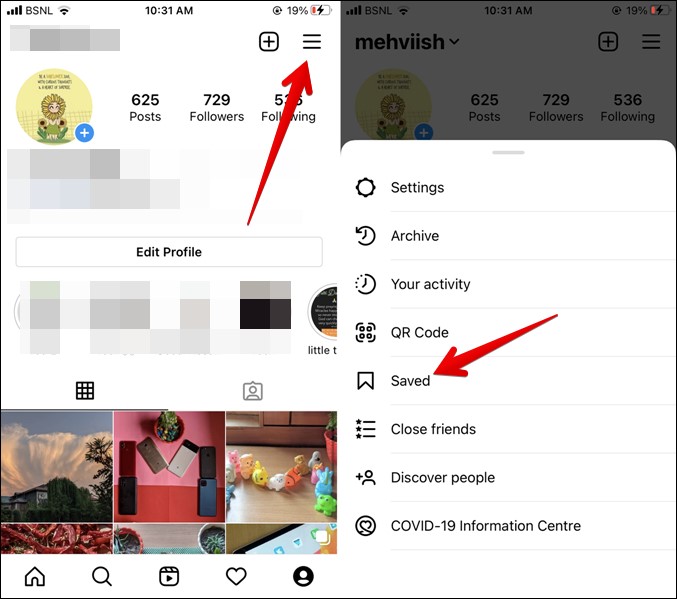
Lehele sisenedesSalvestatud", Kliki "Materjal: BPA ja flataatide vaba plastikkõigi oma salvestatud postituste kuvamiseks ja teie salvestatud rullid kuvatakse koos teie muude postitustega.
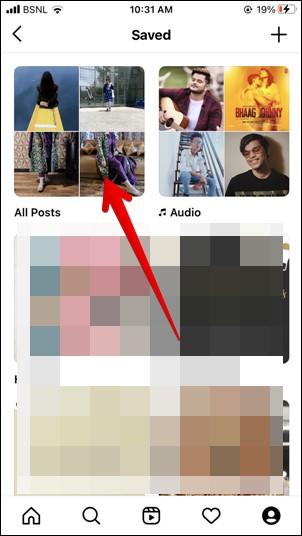
7. Remix rullid
Funktsiooni „Reel’s Remix” saab kasutada, kui soovite sarnase rulli loomiseks alla laadida ainult Reeli. See funktsioon sarnaneb TikToki funktsiooniga "Duet", kus saate luua kellegi teise rullist oma versiooni. Algset videot esitatakse aga koos teie videoga.
Kui soovite funktsiooni kasutadaRemixavage rull, mida soovite remiksida, ja puudutage kolmekordset menüüikooni, seejärel valigeRemix see Reel.” Siiski ei pruugi te valikut leida.RemixSaadaval kõikidele rullidele, sest loojad saavad oma rullide remiksimise funktsiooni keelata.
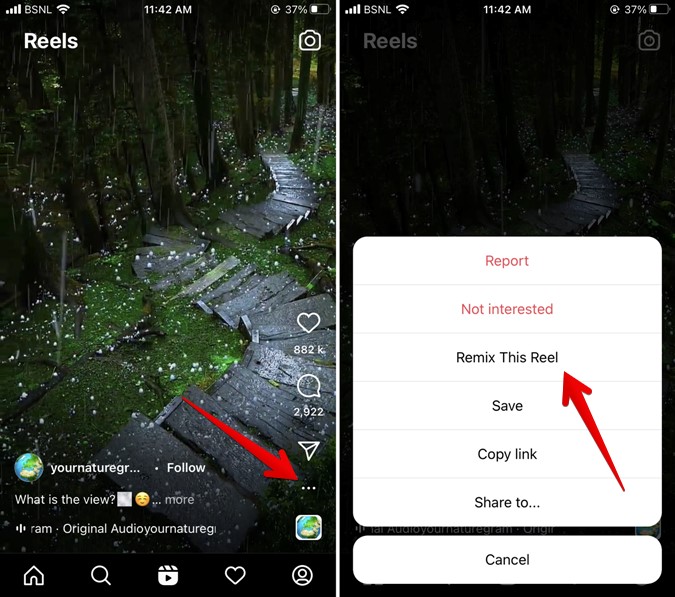
Lõbutsege Instagrami rullidega
Kui ükski ülaltoodud meetoditest Instagram Reelsi video allalaadimiseks teie jaoks ei tööta, võite kasutada mõnda alternatiivi. Instagrami rullide salvestamiseks ja salvestamiseks saate kasutada ka Androidis ja iPhone'is saadaolevat ekraanisalvestuse funktsiooni. Kui teie telefon ei toeta ekraani salvestamist, siis on võimalik kasutada parimaid Androidi jaoks saadaolevaid ekraanisalvestusrakendusi.
Lõpuks, kui olete Instagrami uus kasutaja, saate õppida, kuidas luua Rulle lihtsate ja lihtsate sammudega, ning saate kasutada ka Reelsi redigeerimisrakendusi, et luua hämmastavaid ja kaasahaaravaid videoid.









